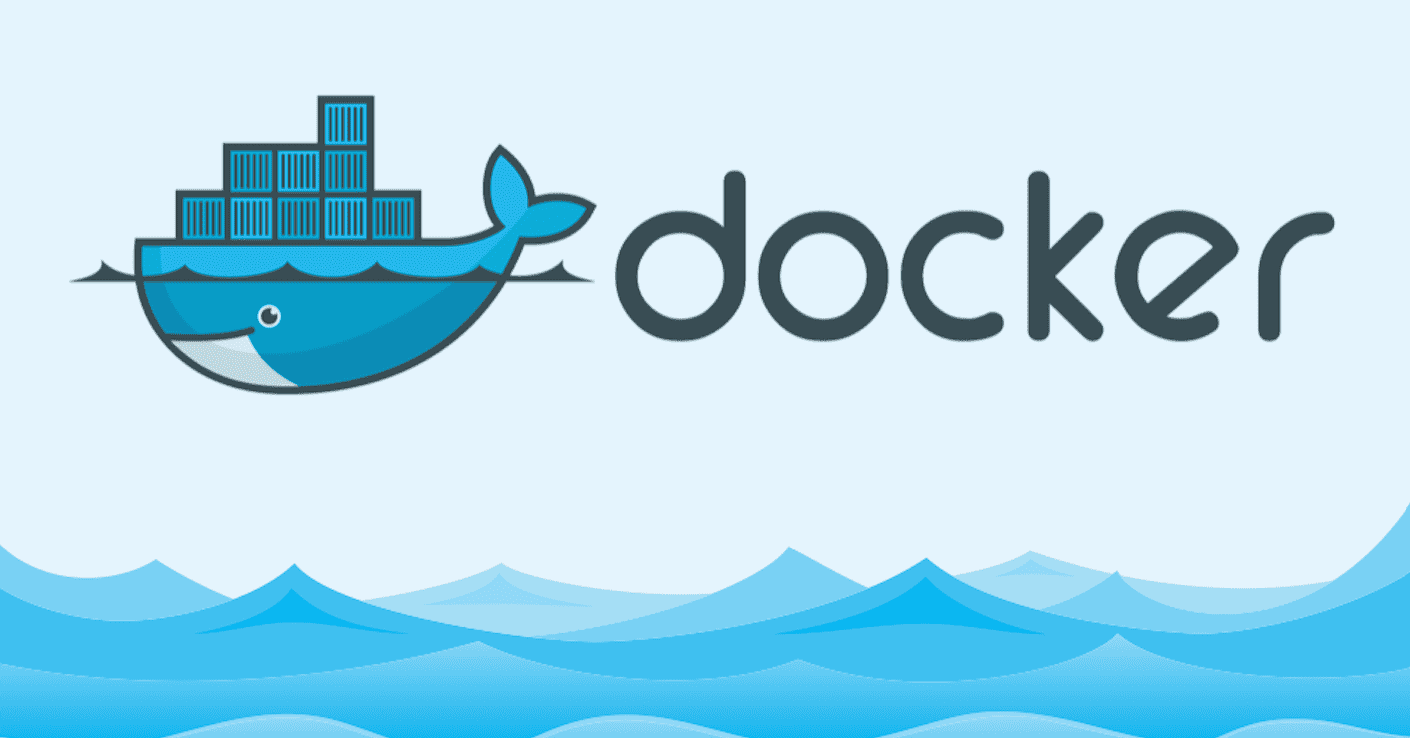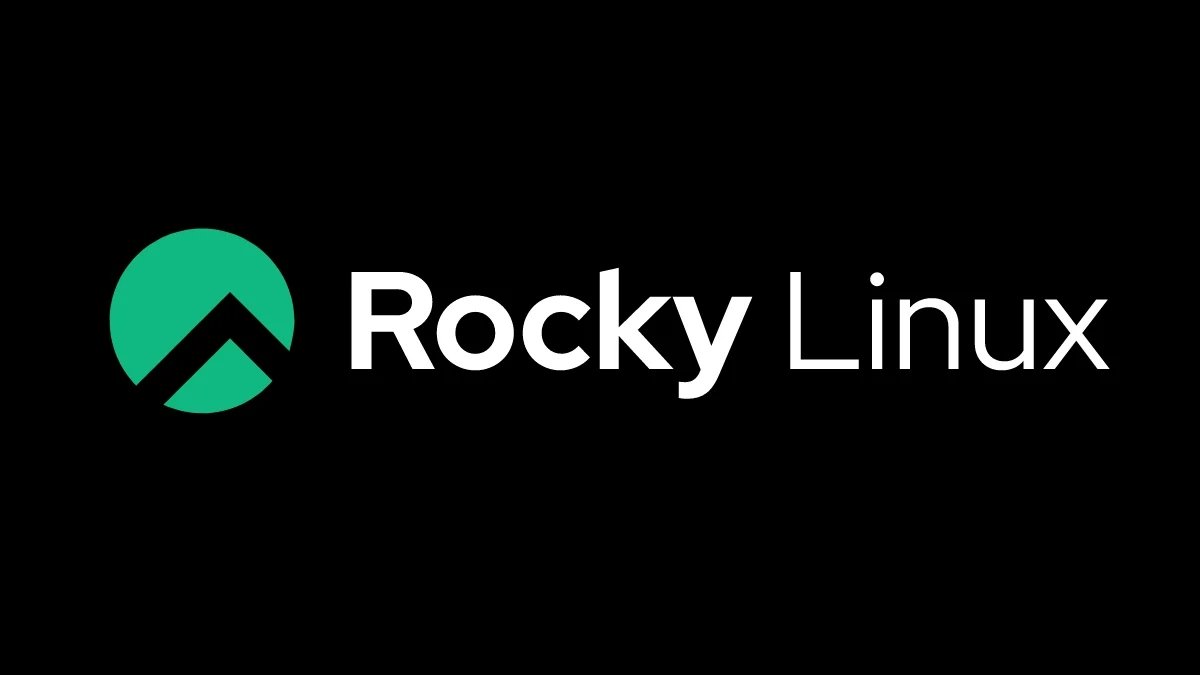1
2
3
4
5
6
7
8
9
10
11
12
13
14
15
16
17
18
19
20
21
22
23
24
25
26
27
28
29
30
31
32
| wget https://dlcdn.apache.org/tomcat/tomcat-8/v8.5.89/bin/apache-tomcat-8.5.89.tar.gz
tar xf apache-tomcat-8.5.89.tar.gz -C /usr/local
cd /usr/local
ln -s apache-tomcat-8.5.89 tomcat
echo 'PATH=/usr/local/tomcat/bin:$PATH' > /etc/profile.d/tomcat.sh
. /etc/profile.d/tomcat.sh
useradd -r -s /sbin/nologin tomcat
chown -R tomcat.tomcat /usr/local/tomcat/
echo 'JAVA_HOME=/usr/local/jdk' /usr/local/tomcat/conf/tomcat.conf
vim /lib/systemd/system/tomcat.service
[Service]
Type=forking
EnvironmentFile=/usr/local/tomcat/conf/tomcat.conf
ExecStart=/usr/local/tomcat/bin/startup.sh
ExecStop=/usr/local/tomcat/bin/shutdown.sh
PrivateTmp=true
User=tomcat
Group=tomcat
[Install]
WantedBy=multi-user.target
systemctl daemon-reload
sysemctl start tomcat
systemctl status tomcat
ss -ntl
|